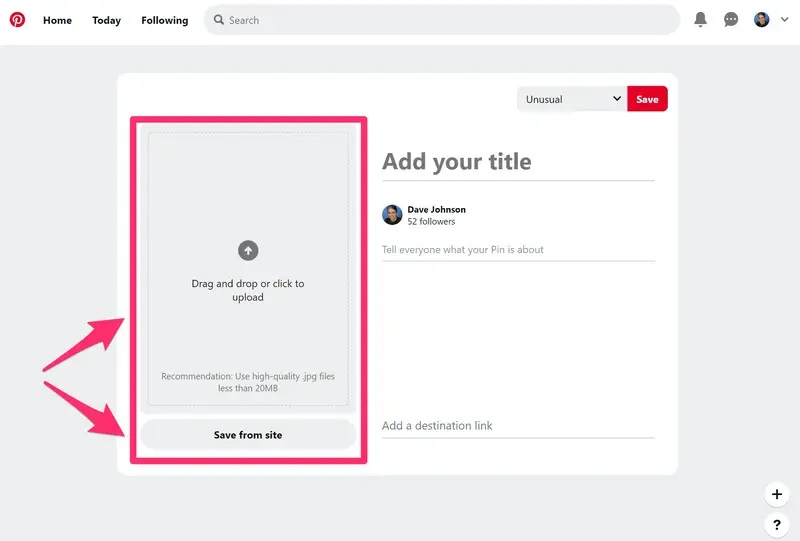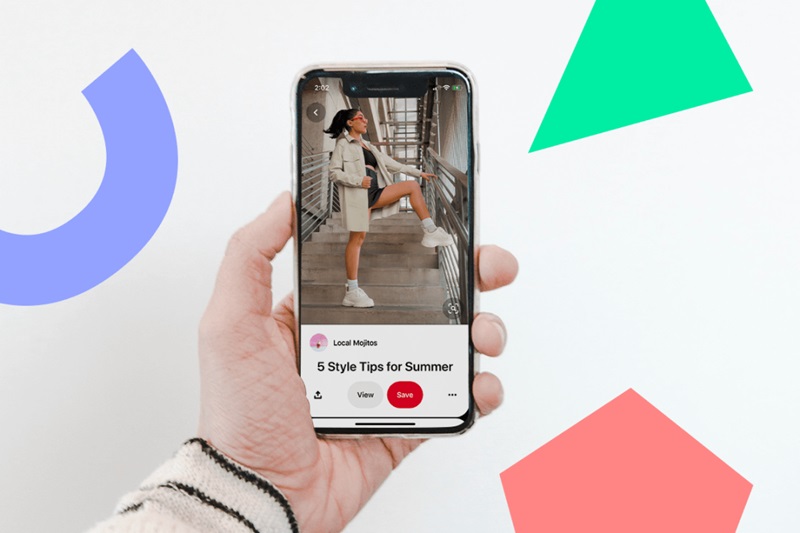Crear un Pin a partir de un video no es muy diferente de crear uno a partir de una imagen, pero el video puede añadir dinamismo y atraer a los usuarios durante más tiempo. ¡Vamos a descubrir cómo crear un Pin a partir de un video con Snappin!
Paso 1: Iniciar sesión y seleccionar "Crear"
Al igual que al crear un Pin a partir de una imagen, primero debes iniciar sesión en tu cuenta de Pinterest. Luego, haz clic en el botón "Crear" para comenzar el proceso de creación del Pin.
Paso 2: Subir el video
Pinterest te permite cargar hasta 10 videos al mismo tiempo. Subir videos es muy fácil: solo selecciona el video desde tu computadora o arrástralo y suéltalo en la ventana de carga. Cada video será considerado un Pin separado, por lo que si deseas crear un Pin combinando video e imágenes, puedes hacerlo a través de la aplicación de Pinterest.
Paso 3: Editar la portada del video
Cuando subas un video, puedes elegir una miniatura (thumbnail) para usar como portada del video. Esta miniatura será lo primero que los usuarios vean, por lo que es importante elegir una imagen atractiva que llame la atención. La imagen de la portada ayudará a los espectadores a decidir si deben hacer clic en el video o no.
Paso 4: Completar la información detallada
Al igual que cuando creas un Pin con imágenes, también necesitarás completar un título y una descripción para el video. Asegúrate de que el título sea claro y no demasiado largo, mientras que la descripción ayudará a los espectadores a comprender mejor el contenido del video. No olvides incluir palabras clave relacionadas en la descripción para que el Pin sea más fácil de encontrar en las búsquedas.
Paso 5: Etiquetar y publicar
Al igual que con los Pins de imágenes, puedes agregar etiquetas relacionadas para aumentar las posibilidades de que tu video aparezca en los resultados de búsqueda. Pinterest admite hasta 10 etiquetas para cada Pin de video. Finalmente, haz clic en "Publicar" para que tu video se comparta en Pinterest.
III. ¿Cómo guardar algo en Pinterest?
Además de crear Pins, Pinterest también te permite guardar contenido interesante de otros usuarios para consultarlo o compartirlo en tus propios tableros. Esto es muy fácil de hacer y te ayudará a organizar todo de manera ordenada.
Paso 1: Buscar contenido interesante
Cuando encuentres un Pin interesante o una idea útil en Pinterest, solo tienes que hacer clic en él para ver más detalles.
Paso 2: Guardar el Pin en tu tablero
Debajo de cada Pin, encontrarás un botón de "Guardar". Solo tienes que hacer clic en este botón y luego seleccionar el tablero en el que deseas guardar el Pin. Si el tablero aún no existe, puedes crear uno nuevo en ese momento.
Paso 3: Organizar y clasificar
Guardar Pins te ayudará a organizar y acceder fácilmente a tus ideas favoritas. Puedes crear diferentes tableros para diferentes temas, como "Decoración del hogar", "Recetas favoritas" o "Comida saludable" para encontrarlo fácilmente más tarde.
Leer más: Cómo eliminar un pin en Pinterest
IV. Consejos para optimizar tus Pins en Pinterest